FaceTime är ett utmärkt sätt att få kontakt med dina vänner och familj. Men vad händer när FaceTime inte fungerar som det ska? I den här artikeln kommer jag att förklara varför FaceTime inte fungerar på din iPhone, iPad och iPod och hur man fixar FaceTime när det ger dig problem.
För att hitta din lösning, leta bara efter din situation nedan så kan du ta reda på hur du får din FaceTime att fungera igen. Se till att du läser grunderna först innan du går vidare.
FaceTime: Grunderna
FaceTime är Apples videochattapp och fungerar bara mellan Apple-enheter. Om du har en Android-telefon, dator eller någon annan enhet som inte är en Apple-produkt kan du inte använda FaceTime.
känner sparkar men inte gravid
Om du försöker kommunicera med någon som inte har en Apple-enhet (som en iPhone eller en Mac-bärbar dator) kommer du inte att kunna kommunicera med den personen via FaceTime.
FaceTime är lätt att använda när det fungerar ordentligt. Innan vi fortsätter, låt oss gå igenom hur vi använder det, bara för att se till att du gör saker rätt.
Hur använder jag FaceTime på min iPhone?
- Gå först till din Kontakter-appen och klicka på den .
- När du är inne i appen, klicka eller tryck på namnet på personen du vill ringa . Detta tar dig till den personens post i Kontakter. Du bör se ett FaceTime-alternativ under den personens namn.
- Klicka eller tryck på FaceTime .
- Om du vill ha ett ljud-samtal, klicka eller tryck på knappen Audio Call. Om du vill använda video, klicka eller tryck på knappen Video Call .
Fungerar FaceTime på iPhone, iPad, iPod eller Mac?
Svaret är ”ja” för alla fyra, med några rimliga gränser. Det fungerar på en Mac med OS X installerad eller någon av följande enheter (eller senare modeller): iPhone 4, en fjärde generationens iPod Touch och iPad 2. Om du har en äldre enhet kommer du inte att kunna ringa eller ta emot FaceTime-samtal.
Så här åtgärdar du problem med FaceTime på iPhone, iPad och iPod
Se till att du är inloggad med ditt Apple-ID
För att kunna använda FaceTime måste du vara inloggad på ditt Apple-ID, och det gör också personen du vill kontakta. Låt oss börja med att se till att du är inloggad med ditt Apple-ID.
Gå till Inställningar -> FaceTime och se till att omkopplaren högst upp på skärmen bredvid FaceTime är påslagen. Om strömbrytaren inte är på, tryck på den för att aktivera FaceTime. Under det borde du se Apple-ID med ditt ID listat och din telefon och e-post under det.
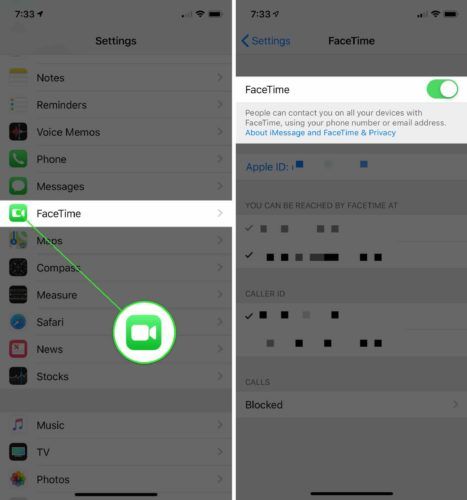
Om du är inloggad, jättebra! Om inte, logga in och prova samtalet igen. Om samtalet fungerar är det bra att gå. Om det fortfarande inte fungerar, försök med en enhetsåterställning, som kan lösa problem med anslutningar till programvaruerbjudanden som FaceTime.
Fråga: Fungerar FaceTime inte med någon eller bara en person?
Här är en användbar tumregel: Om FaceTime inte fungerar med någon är det förmodligen ett problem med din iPhone. Om det inte fungerar med bara en person är det förmodligen ett problem på den andras iPhone, iPad eller iPod.
bästa mobilplaner för en person 2016
Varför fungerar inte FaceTime med bara en person?
Den andra personen kanske inte har aktiverat FaceTime, eller det kan finnas ett programvaruproblem med sin iPhone eller med nätverket de försöker ansluta till. Om du är osäker kan du försöka ringa ett FaceTime-samtal med någon annan. Om samtalet går igenom vet du att din iPhone är OK - det är den andra personen som behöver läsa den här artikeln.
3. Försöker du kontakta en person utan service?
Även om både du och personen du försöker kontakta har ett FaceTime-konto kan det hända att det inte är hela historien. Apple har inte FaceTime-tjänster inom alla områden. Denna webbplats kan hjälpa dig att räkna ut vilka länder och operatörer som gör och inte stöder FaceTime . Tyvärr, om du försöker använda FaceTime i ett område som inte stöds, finns det inget du kan göra för att få det att fungera.
4. Är en brandvägg eller säkerhetsprogramvara i vägen?
Om du har en brandvägg eller någon annan form av internetskydd på plats kan det blockera portar som hindrar FaceTime från att fungera. Du kan visa en lista över portar som måste vara öppna för att FaceTime ska fungera på Apples webbplats. Sättet att inaktivera säkerhetsprogramvara varierar mycket, så du måste besöka programvarutillverkarens webbplats för att få hjälp med detaljerna.
sim stöds inte iphone 6
Felsökning av FaceTime-enhet efter enhet
Om du fortfarande har problem med FaceTime efter att ha försökt korrigeringarna ovan hittar du din enhet nedan så får du igång med några fler korrigeringar du kan prova. Låt oss börja!
iPhone
När du använder FaceTime på din iPhone kräver det att du är inloggad med ett Apple-ID på andra enheter, och du måste också ha en mobil dataplan. De flesta trådlösa leverantörer kräver en dataplan när du köper en smartphone, så du har antagligen en.
Om du inte vill använda din mobildataplan, befinner du dig inte i ett täckningsområde för din dataplan, eller om du har problem med din tjänst måste du ansluta till Wi-Fi. Ett sätt att kontrollera är att titta nära toppen av skärmen. Du kommer antingen att se Wi-Fi-ikonen eller ord som 3G / 4G eller LTE. Om du har låg signalstyrka kanske FaceTime inte kan ansluta.
Kolla in vår andra artikel om du har det problem med att ansluta din iPhone till Wi-Fi .
Om du inte kan ansluta till internet med din iPhone när du inte använder Wi-Fi och du är när du betalar för en dataplan måste du kontakta din mobiltelefonitjänstleverantör för att se till att det inte finns ett servicefel eller ett problem med din faktura.
En annan snabbfix som ibland fungerar med iPhones när FaceTime inte fungerar är att stänga av din iPhone hela vägen och sedan slå på den igen. Sättet att stänga av din iPhone beror på vilken modell du har:
- iPhone 8 och äldre : Tryck och håll ned din iPhones strömbrytare tills 'glid för att stänga av' visas. Svep strömikonen från vänster till höger för att stänga av din iPhone. Håll strömbrytaren intryckt igen för att slå på den igen.
- iPhone X och nyare : Håll ner din iPhones sidoknapp och antingen volymknappen tills 'glid för att stänga av' visas. Svep sedan strömikonen från vänster till höger över skärmen. Håll sidoknappen intryckt för att slå på din iPhone igen.
iPod
Om FaceTime inte fungerar på din iPod, se till att du är inloggad med ditt Apple-ID. Du måste också vara säker på att du är inom räckhåll för ett Wi-Fi-nätverk och helst i ett starkt signalområde. Om du inte är ansluten till Wi-Fi kan du inte ringa ett FaceTime-samtal.
Mac
Mac-datorer måste anslutas till internet med Wi-Fi eller en mobil hotspot för att ringa FaceTime-samtal. Om du är säker på att din Mac är ansluten till internet, gör du så här:
Åtgärda Apple ID-problem på Mac
Öppna först Spotlight genom att klicka på förstoringsglasikonen längst upp till höger på skärmen. Typ FaceTime och dubbelklicka för att öppna den när den visas i listan. Klicka för att öppna FaceTime i det övre vänstra hörnet på skärmen och klicka sedan på Inställningar ...
Det här fönstret visar dig om du är inloggad med ditt Apple-ID. Om du inte är inloggad loggar du in med ditt Apple-ID och försöker samtalet igen. Om du redan är inloggad och ser Väntar på aktivering, försök att logga ut och logga in igen - det är allt som krävs för att lösa detta problem.
Se till att ditt datum och tid är korrekt inställda
Låt oss sedan kontrollera datum och tid på din Mac. Om de inte är korrekt inställda går inte FaceTime-samtal igenom. Klicka på Apple-menyn längst upp till vänster på skärmen och klicka sedan på Systeminställningar . Klicka på Datum Tid och klicka sedan på Datum Tid i den övre mitten av menyn som visas. Se till att Ställ in automatiskt är aktiverat.
Om så inte är fallet måste du klicka på låset i skärmens nedre vänstra hörn och logga in med datorns lösenord för att göra ändringar i den här inställningen. När du har loggat in klickar du på kryssruta bredvid ”Ställ in datum och tid automatiskt: för att aktivera det. Sedan välj den stad som ligger närmast din plats från listan och stäng fönstret.
varför säger min ipad att den inte laddar
Jag har gjort allt och FaceTime fungerar fortfarande inte! Vad gör jag?
Om FaceTime fortfarande inte fungerar, kolla in Payette Forwards guide till bästa ställena att få support för din iPhone lokalt och online för fler sätt att få hjälp.
FaceTime-problem lösta: packa upp det
Där har du det! Förhoppningsvis arbetar FaceTime nu på din iPhone, iPad, iPod och Mac, och du chattar lyckligt med din familj och vänner. Nästa gång FaceTime inte fungerar vet du hur du åtgärdar problemet. Ställ oss gärna andra frågor nedan i kommentarfältet!